Search history
Clear
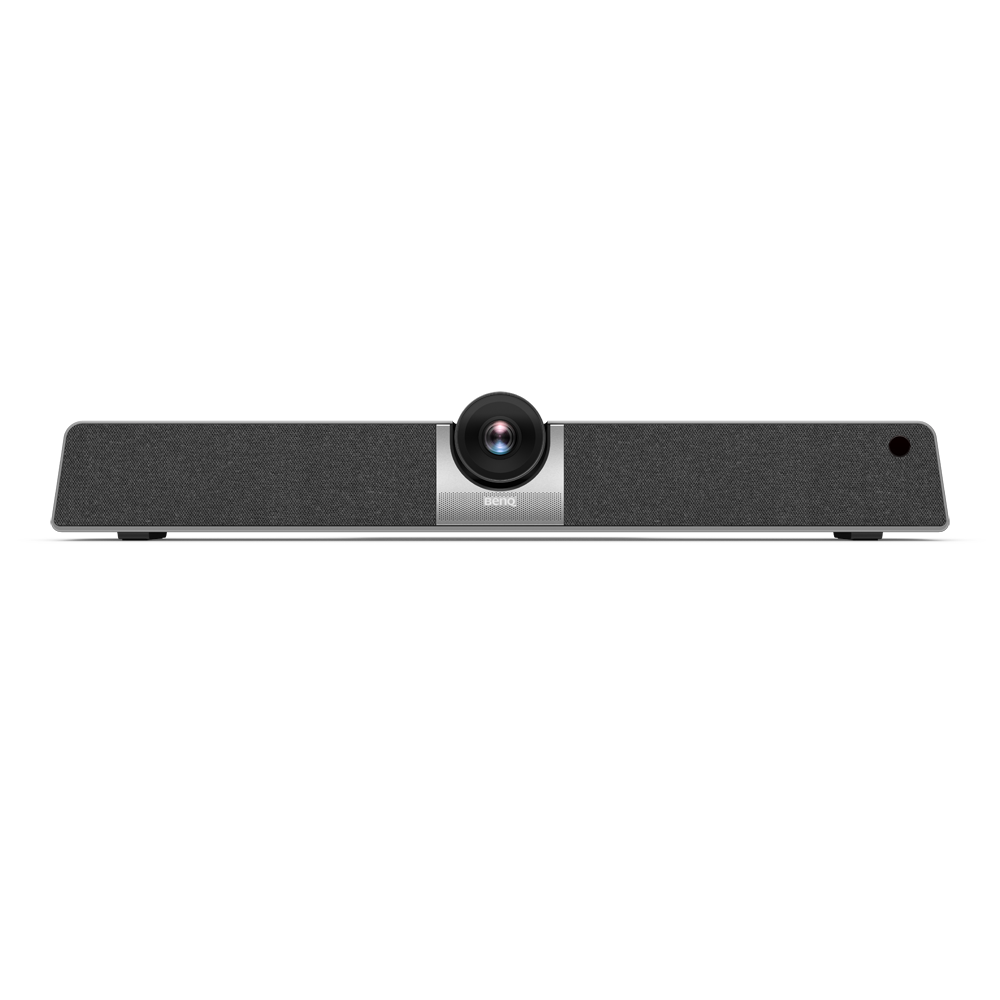
Barra video VC01A 4K UHD
Soluzione di videoconferenza intelligente con Android™ integrato
Applicazione
 Perché non è possibile aggiungere un display a DMS Local?
Perché non è possibile aggiungere un display a DMS Local?

Aggiornare la definizione del dispositivo (JSON) nelle impostazioni in DMS Local.
 Perché l'unità non può essere accesa utilizzando DMS Local?
Perché l'unità non può essere accesa utilizzando DMS Local?

1. Assicurarsi che l'impostazione WOL (riattivazione LAN) sia supportata da questo modello e abilitata sul display.
2. Assicurarsi che il display sia collegato alla rete tramite la porta LAN (RJ-45). La riattivazione LAN non funziona su una connessione Wi-Fi.
2. Assicurarsi che il display sia collegato alla rete tramite la porta LAN (RJ-45). La riattivazione LAN non funziona su una connessione Wi-Fi.
 Dove posso trovare il registro di X-Sign player 2.x in Windows?
Dove posso trovare il registro di X-Sign player 2.x in Windows?

Seguire il percorso seguente per trovare il file di registro:
(1) Andare a C:\\Users\\User name\\AppData\\Local\\BenQ\\XSignPlayer
(2) Selezionare \BenQ\
(3) Selezionare \cache\
(4) Selezionare \crash\
(5) Selezionare \dati\
(6) Selezionare \registro\
(7) Selezionare "XSign.env"
(1) Andare a C:\\Users\\User name\\AppData\\Local\\BenQ\\XSignPlayer
(2) Selezionare \BenQ\
(3) Selezionare \cache\
(4) Selezionare \crash\
(5) Selezionare \dati\
(6) Selezionare \registro\
(7) Selezionare "XSign.env"
Applicazione
 Perché non è possibile aggiungere un display a DMS Local?
Perché non è possibile aggiungere un display a DMS Local?

Aggiornare la definizione del dispositivo (JSON) nelle impostazioni in DMS Local.
 Perché l'unità non può essere accesa utilizzando DMS Local?
Perché l'unità non può essere accesa utilizzando DMS Local?

1. Assicurarsi che l'impostazione WOL (riattivazione LAN) sia supportata da questo modello e abilitata sul display.
2. Assicurarsi che il display sia collegato alla rete tramite la porta LAN (RJ-45). La riattivazione LAN non funziona su una connessione Wi-Fi.
2. Assicurarsi che il display sia collegato alla rete tramite la porta LAN (RJ-45). La riattivazione LAN non funziona su una connessione Wi-Fi.
 Dove posso trovare il registro di X-Sign player 2.x in Windows?
Dove posso trovare il registro di X-Sign player 2.x in Windows?

Seguire il percorso seguente per trovare il file di registro:
(1) Andare a C:\\Users\\User name\\AppData\\Local\\BenQ\\XSignPlayer
(2) Selezionare \BenQ\
(3) Selezionare \cache\
(4) Selezionare \crash\
(5) Selezionare \dati\
(6) Selezionare \registro\
(7) Selezionare "XSign.env"
(1) Andare a C:\\Users\\User name\\AppData\\Local\\BenQ\\XSignPlayer
(2) Selezionare \BenQ\
(3) Selezionare \cache\
(4) Selezionare \crash\
(5) Selezionare \dati\
(6) Selezionare \registro\
(7) Selezionare "XSign.env"
Applicazione
 Perché non è possibile aggiungere un display a DMS Local?
Perché non è possibile aggiungere un display a DMS Local?

Aggiornare la definizione del dispositivo (JSON) nelle impostazioni in DMS Local.
 Perché l'unità non può essere accesa utilizzando DMS Local?
Perché l'unità non può essere accesa utilizzando DMS Local?

1. Assicurarsi che l'impostazione WOL (riattivazione LAN) sia supportata da questo modello e abilitata sul display.
2. Assicurarsi che il display sia collegato alla rete tramite la porta LAN (RJ-45). La riattivazione LAN non funziona su una connessione Wi-Fi.
2. Assicurarsi che il display sia collegato alla rete tramite la porta LAN (RJ-45). La riattivazione LAN non funziona su una connessione Wi-Fi.
 Dove posso trovare il registro di X-Sign player 2.x in Windows?
Dove posso trovare il registro di X-Sign player 2.x in Windows?

Seguire il percorso seguente per trovare il file di registro:
(1) Andare a C:\\Users\\User name\\AppData\\Local\\BenQ\\XSignPlayer
(2) Selezionare \BenQ\
(3) Selezionare \cache\
(4) Selezionare \crash\
(5) Selezionare \dati\
(6) Selezionare \registro\
(7) Selezionare "XSign.env"
(1) Andare a C:\\Users\\User name\\AppData\\Local\\BenQ\\XSignPlayer
(2) Selezionare \BenQ\
(3) Selezionare \cache\
(4) Selezionare \crash\
(5) Selezionare \dati\
(6) Selezionare \registro\
(7) Selezionare "XSign.env"
Further Query
 Perché non è possibile aggiungere un display a DMS Local?
Perché non è possibile aggiungere un display a DMS Local?

Aggiornare la definizione del dispositivo (JSON) nelle impostazioni in DMS Local.
 Perché l'unità non può essere accesa utilizzando DMS Local?
Perché l'unità non può essere accesa utilizzando DMS Local?

1. Assicurarsi che l'impostazione WOL (riattivazione LAN) sia supportata da questo modello e abilitata sul display.
2. Assicurarsi che il display sia collegato alla rete tramite la porta LAN (RJ-45). La riattivazione LAN non funziona su una connessione Wi-Fi.
2. Assicurarsi che il display sia collegato alla rete tramite la porta LAN (RJ-45). La riattivazione LAN non funziona su una connessione Wi-Fi.
 Dove posso trovare il registro di X-Sign player 2.x in Windows?
Dove posso trovare il registro di X-Sign player 2.x in Windows?

Seguire il percorso seguente per trovare il file di registro:
(1) Andare a C:\\Users\\User name\\AppData\\Local\\BenQ\\XSignPlayer
(2) Selezionare \BenQ\
(3) Selezionare \cache\
(4) Selezionare \crash\
(5) Selezionare \dati\
(6) Selezionare \registro\
(7) Selezionare "XSign.env"
(1) Andare a C:\\Users\\User name\\AppData\\Local\\BenQ\\XSignPlayer
(2) Selezionare \BenQ\
(3) Selezionare \cache\
(4) Selezionare \crash\
(5) Selezionare \dati\
(6) Selezionare \registro\
(7) Selezionare "XSign.env"
 Perché non è possibile aggiungere un display a DMS Local?
Perché non è possibile aggiungere un display a DMS Local?

Aggiornare la definizione del dispositivo (JSON) nelle impostazioni in DMS Local.
 Perché l'unità non può essere accesa utilizzando DMS Local?
Perché l'unità non può essere accesa utilizzando DMS Local?

1. Assicurarsi che l'impostazione WOL (riattivazione LAN) sia supportata da questo modello e abilitata sul display.
2. Assicurarsi che il display sia collegato alla rete tramite la porta LAN (RJ-45). La riattivazione LAN non funziona su una connessione Wi-Fi.
2. Assicurarsi che il display sia collegato alla rete tramite la porta LAN (RJ-45). La riattivazione LAN non funziona su una connessione Wi-Fi.
 Dove posso trovare il registro di X-Sign player 2.x in Windows?
Dove posso trovare il registro di X-Sign player 2.x in Windows?

Seguire il percorso seguente per trovare il file di registro:
(1) Andare a C:\\Users\\User name\\AppData\\Local\\BenQ\\XSignPlayer
(2) Selezionare \BenQ\
(3) Selezionare \cache\
(4) Selezionare \crash\
(5) Selezionare \dati\
(6) Selezionare \registro\
(7) Selezionare "XSign.env"
(1) Andare a C:\\Users\\User name\\AppData\\Local\\BenQ\\XSignPlayer
(2) Selezionare \BenQ\
(3) Selezionare \cache\
(4) Selezionare \crash\
(5) Selezionare \dati\
(6) Selezionare \registro\
(7) Selezionare "XSign.env"
 Perché non è possibile aggiungere un display a DMS Local?
Perché non è possibile aggiungere un display a DMS Local?

Aggiornare la definizione del dispositivo (JSON) nelle impostazioni in DMS Local.
 Perché l'unità non può essere accesa utilizzando DMS Local?
Perché l'unità non può essere accesa utilizzando DMS Local?

1. Assicurarsi che l'impostazione WOL (riattivazione LAN) sia supportata da questo modello e abilitata sul display.
2. Assicurarsi che il display sia collegato alla rete tramite la porta LAN (RJ-45). La riattivazione LAN non funziona su una connessione Wi-Fi.
2. Assicurarsi che il display sia collegato alla rete tramite la porta LAN (RJ-45). La riattivazione LAN non funziona su una connessione Wi-Fi.
 Dove posso trovare il registro di X-Sign player 2.x in Windows?
Dove posso trovare il registro di X-Sign player 2.x in Windows?

Seguire il percorso seguente per trovare il file di registro:
(1) Andare a C:\\Users\\User name\\AppData\\Local\\BenQ\\XSignPlayer
(2) Selezionare \BenQ\
(3) Selezionare \cache\
(4) Selezionare \crash\
(5) Selezionare \dati\
(6) Selezionare \registro\
(7) Selezionare "XSign.env"
(1) Andare a C:\\Users\\User name\\AppData\\Local\\BenQ\\XSignPlayer
(2) Selezionare \BenQ\
(3) Selezionare \cache\
(4) Selezionare \crash\
(5) Selezionare \dati\
(6) Selezionare \registro\
(7) Selezionare "XSign.env"
 Perché non è possibile aggiungere un display a DMS Local?
Perché non è possibile aggiungere un display a DMS Local?

Aggiornare la definizione del dispositivo (JSON) nelle impostazioni in DMS Local.
 Perché l'unità non può essere accesa utilizzando DMS Local?
Perché l'unità non può essere accesa utilizzando DMS Local?

1. Assicurarsi che l'impostazione WOL (riattivazione LAN) sia supportata da questo modello e abilitata sul display.
2. Assicurarsi che il display sia collegato alla rete tramite la porta LAN (RJ-45). La riattivazione LAN non funziona su una connessione Wi-Fi.
2. Assicurarsi che il display sia collegato alla rete tramite la porta LAN (RJ-45). La riattivazione LAN non funziona su una connessione Wi-Fi.
 Dove posso trovare il registro di X-Sign player 2.x in Windows?
Dove posso trovare il registro di X-Sign player 2.x in Windows?

Seguire il percorso seguente per trovare il file di registro:
(1) Andare a C:\\Users\\User name\\AppData\\Local\\BenQ\\XSignPlayer
(2) Selezionare \BenQ\
(3) Selezionare \cache\
(4) Selezionare \crash\
(5) Selezionare \dati\
(6) Selezionare \registro\
(7) Selezionare "XSign.env"
(1) Andare a C:\\Users\\User name\\AppData\\Local\\BenQ\\XSignPlayer
(2) Selezionare \BenQ\
(3) Selezionare \cache\
(4) Selezionare \crash\
(5) Selezionare \dati\
(6) Selezionare \registro\
(7) Selezionare "XSign.env"